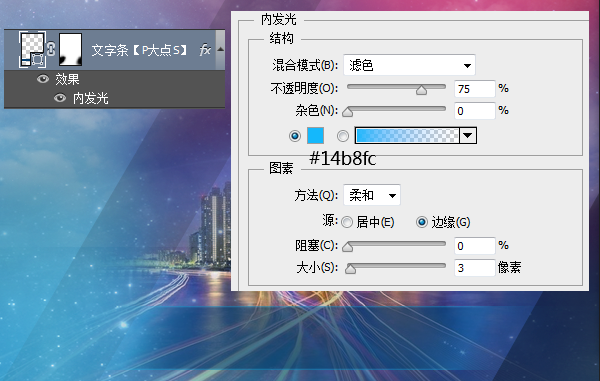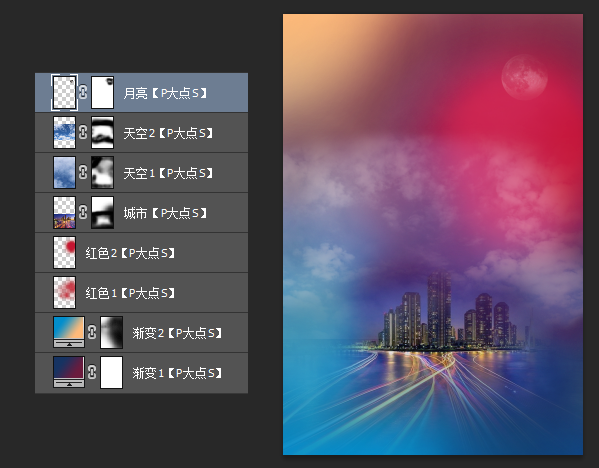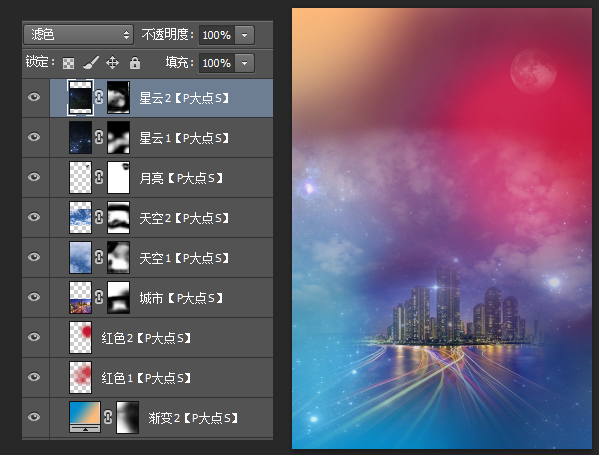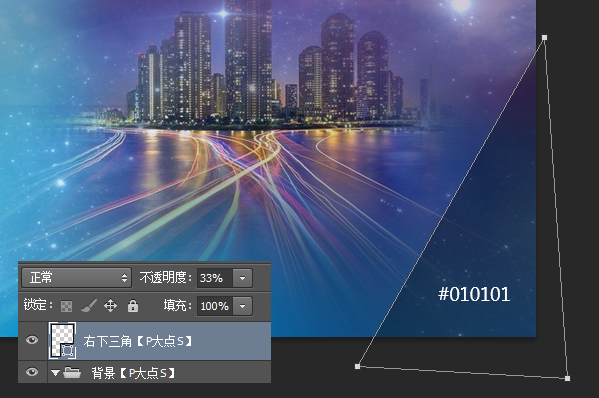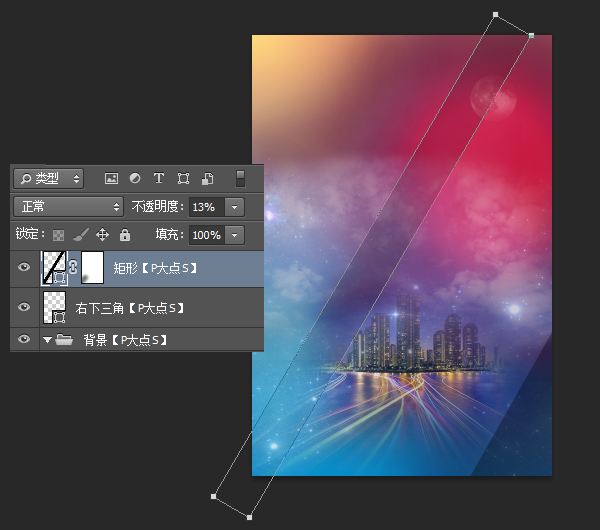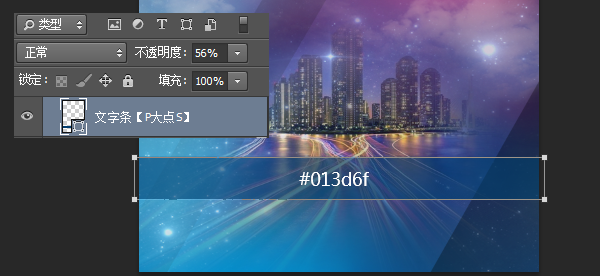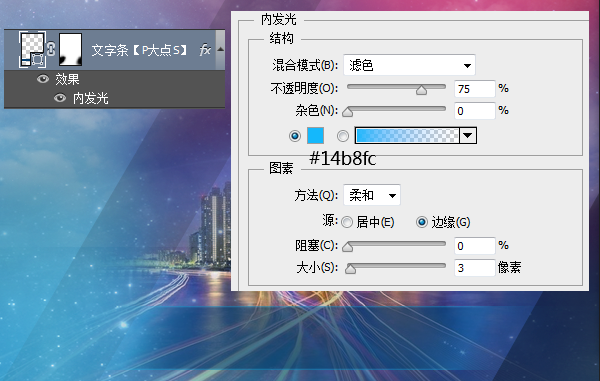在我们提供的素材包里,分别放入城市,天空以及月亮,按你的想法,调整大小和位置,并分别添加蒙版,使各个元素融合��
这里没有什么好说的,蒙版而已��
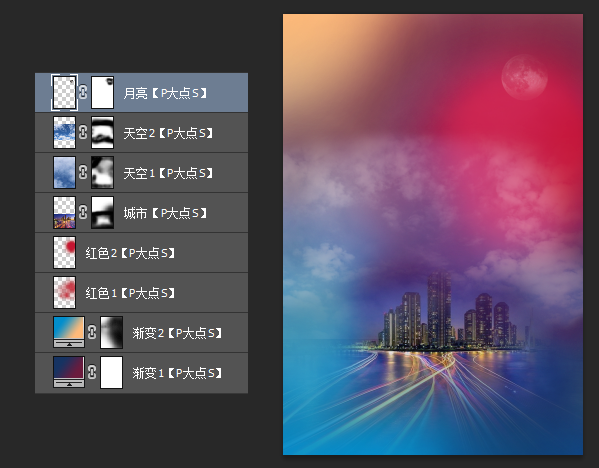
同样的,放入素材中我们所提供的两个星云素材,同样的调整大小和位置,添加蒙版,唯一不同的是,这两个星云图层��
图层混合模式我使用了“滤色”��
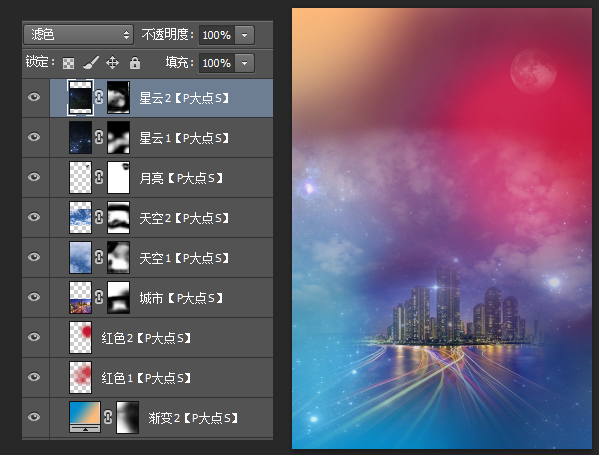
设置前景色为#fbf60c,还是使用圆角柔��画笔,我为图片的左上角位置添加了一些黄色,
并将图层混合模式更改为“线性减淡(添加)”,图层不透明度调整为44%��
到这里,我们��背景搭建就算完成了,建议大家合理的进��图层编组,这样我们的操作将会更富直观性,更有效率��

接下来,我们画出右下角的三角形状,我画了一��#010101颜色的三角形,并��图层不透明度调整为33%
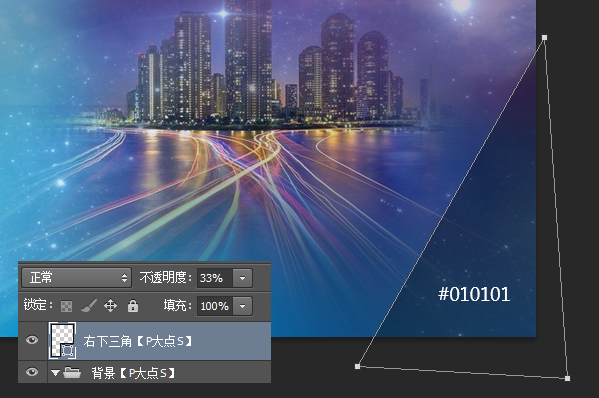
同样的方法,我们画一个黑色矩形,旋转,将图层不透明度修改为13%,下方的位置添加个蒙版,画笔擦一擦��
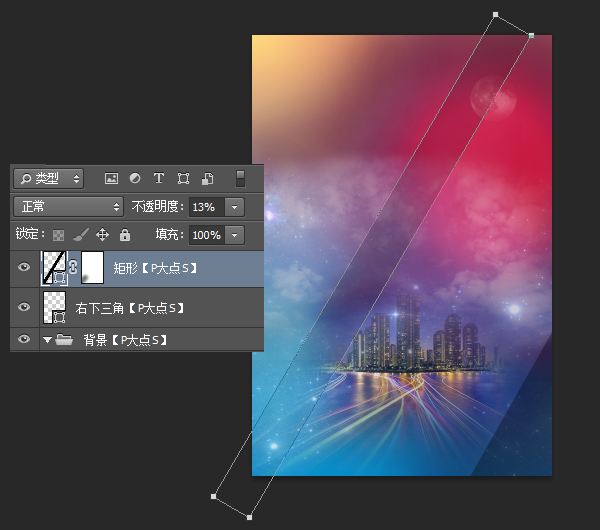
接下来,我们设置前景色为#013d6f,画一个矩形,��图层不透明度调整为56%,我们来做那个文字上面的条状��
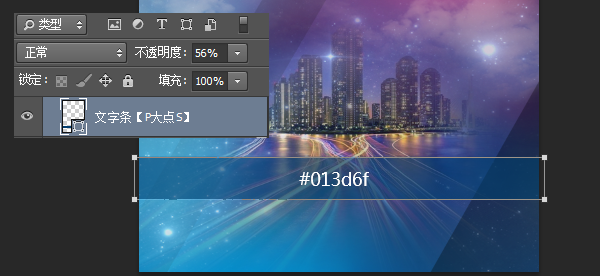
我们从原图中,可以看到,这个条状的两边是渐隐的,所以我添加了一个蒙版,擦掉了两边,原图有一个类似光线的效果��
我偷懒了一把,直接做了个内发光。这一点,不要学我们��